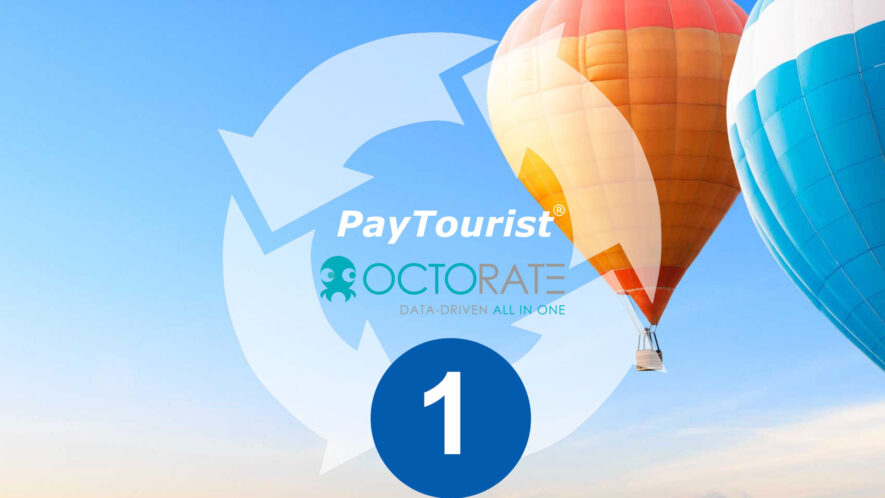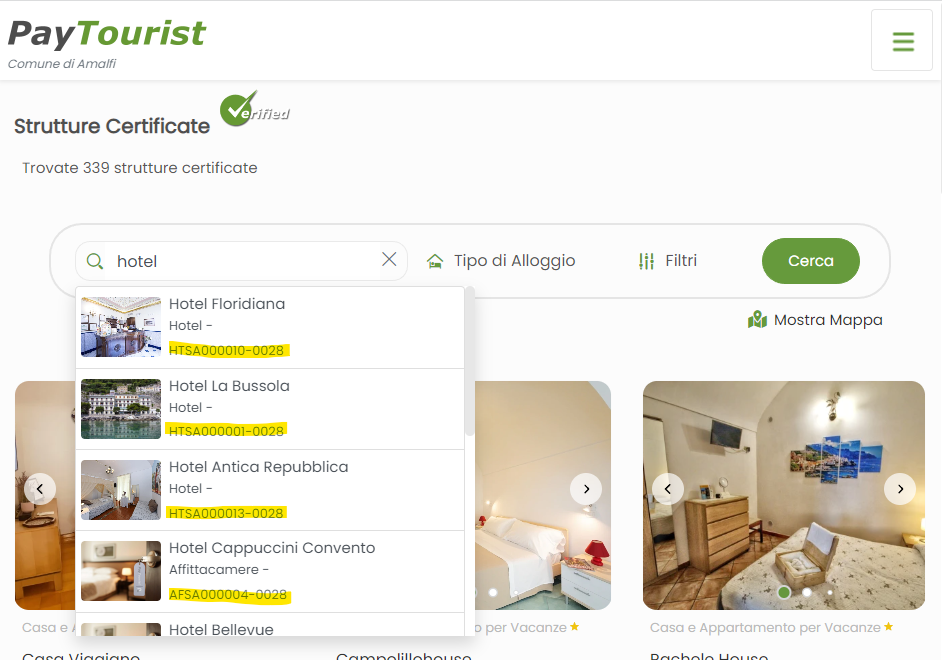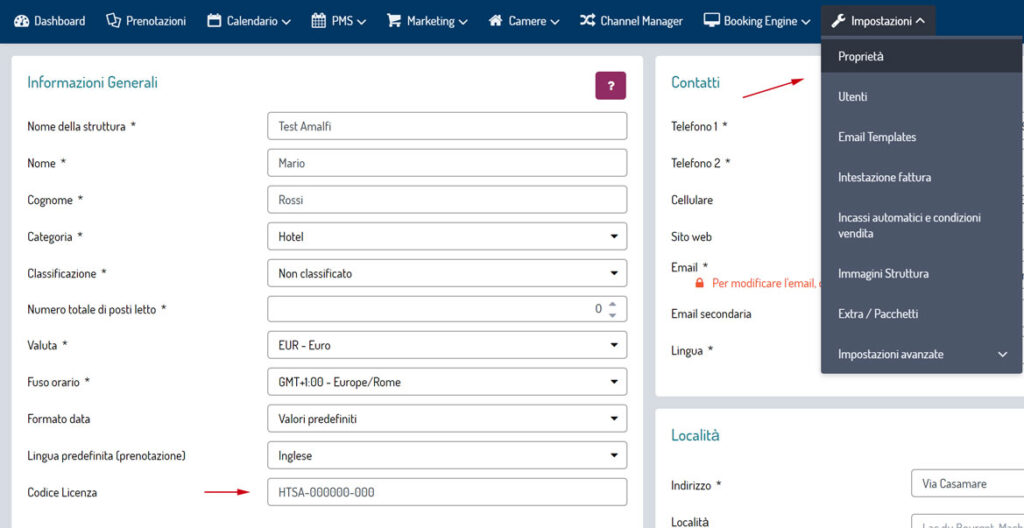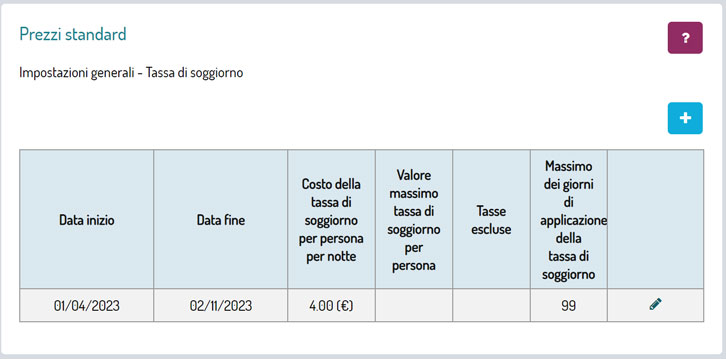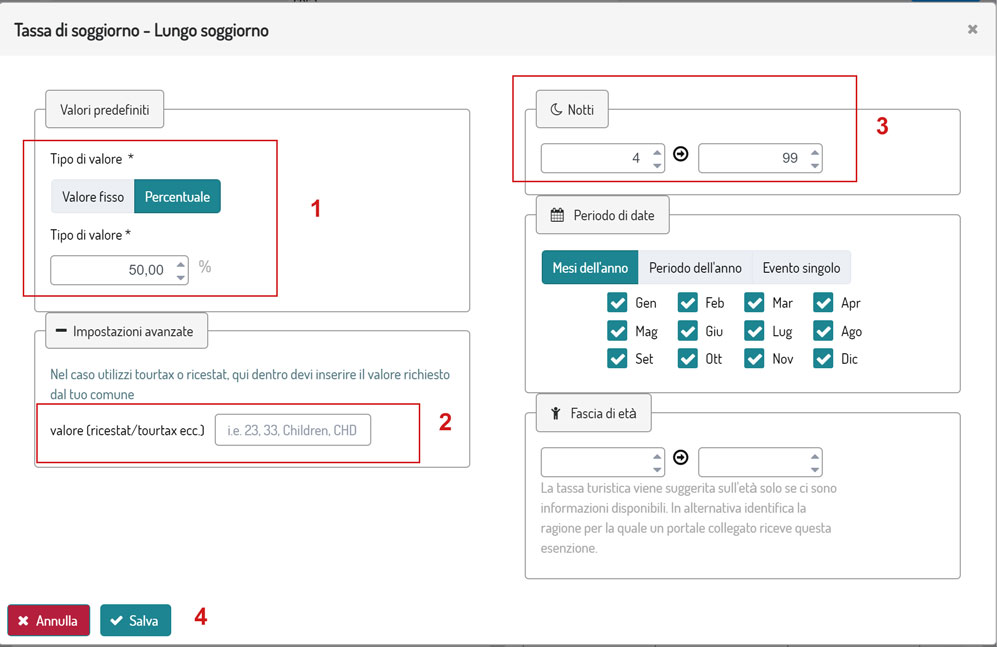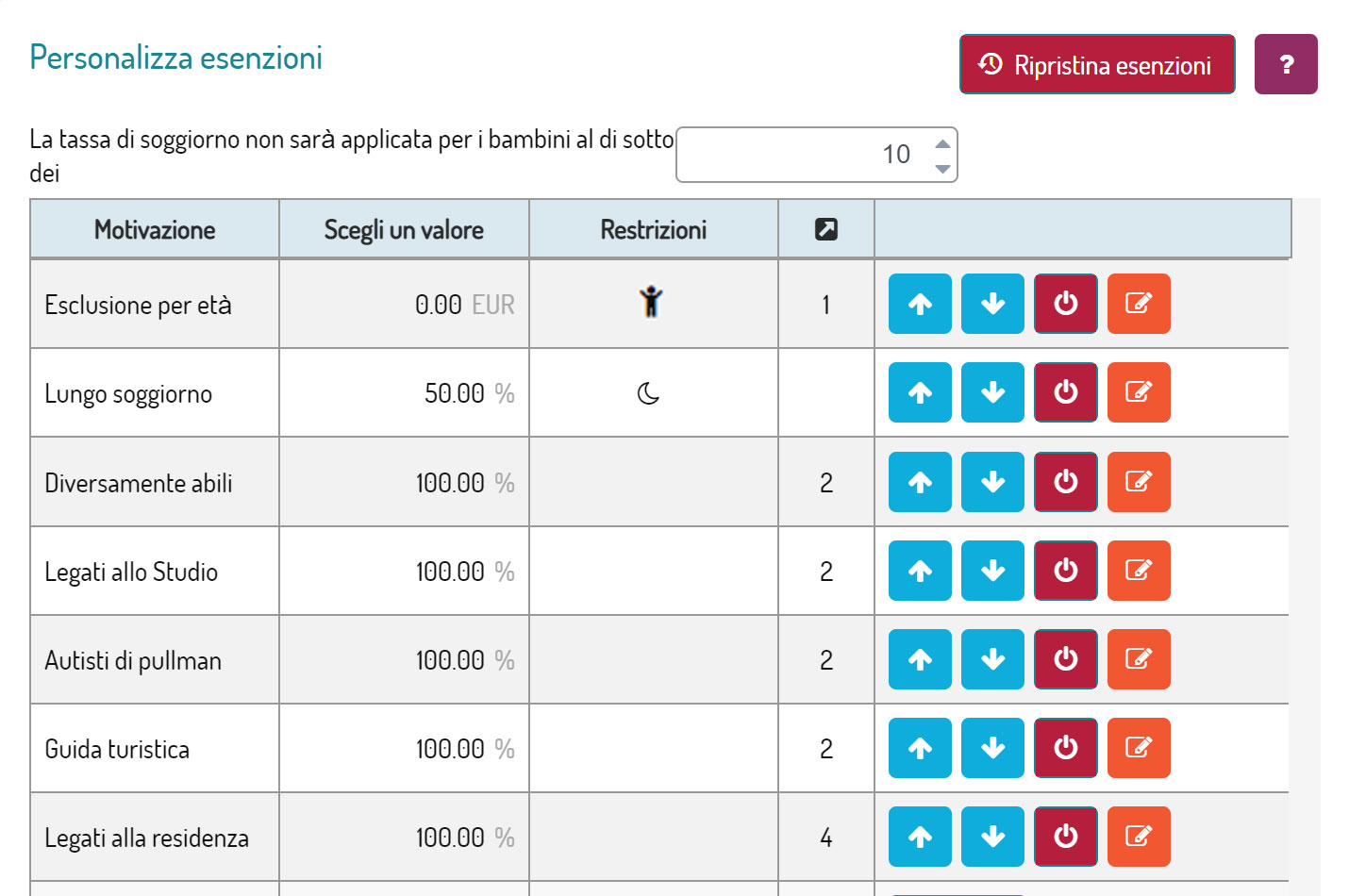Octorate al momento è integrato con PayTourist tramite file. Questo significa che è possibile comunicare i soggiorni sulla piattaforma di PayTourist scaricando un file da Octorate e caricandolo attraverso il pannello di PayTourist.
Con questa serie di articoli vi guideremo alla configurazione di Octorate e al caricamento dei dati sulla piattaforma PayTourist, dando di volta in volta piccoli consigli per ottimizzare al meglio la procedura.
In questo post diamo per scontato che siate già registrati su PayTourist e abbiate già un account Octorate con la funzionalità PMS attivata.
1) Trovare il proprio numero di Licenza
Il primo passo è acquisire il numero di licenza di PayTourist. Ogni struttura ha assegnato un numero di licenza che è possibile ricavare facilmente cercando la propria struttura nella sezione “Strutture certificate” sul portale del proprio comune (ad esempio per Amalfi su https://amalfi.paytourist.com/strutture-certificate).
In alternativa è possibile verificare il proprio codice di licenza direttamente nella propria area riservata di PayTourist. Una volta autenticati infatti il codice apparirà in alto a destra nella prima pagina del pannello.
2) Inserire il proprio numero di Licenza su Octorate
Una volta ottenuto il numero di licenza è necessario inserirlo nell’apposito campo Codice Licenza presente in Octorate, nel menu Impostazioni > Proprietà
3) Configurare Octorate per la gestione della tassa di soggiorno
Una volta inserito il codice di licenza PayTourist all’interno di Octorate è possibile passare alla configurazione delle impostazioni della Tassa di soggiorno in vigore nel proprio Comune.
Le impostazioni vanno effettuate in PMS > Contabilità > Tassa di Soggiorno
a) Prezzi standard
Per prima cosa andrà inserita la tariffa applicata nel proprio comune per la categoria cui appartiene la propria struttura.
Ad esempio per il Comune di Amalfi viene applicata la seguente Tassa di Soggiorno a notte per ospite:
dal 1 aprile al 2 novembre di ciascun anno
HOTEL 5 STELLE = 5 EURO
HOTEL 4 STELLE = 4 EURO
HOTEL 3 STELLE E ALTRI = 3 EURO
Quindi per un Hotel 4 Stelle la tabella prezzi dovrà essere compilata come segue (cliccare sul pulsante [+] per aggiungere una nuova tariffa o l’icona della matita in corrispondenza della tariffa esistente da modificare):
b) Personalizza esenzioni
Se nel proprio Comune sono presenti delle esenzioni o delle riduzioni tariffarie è possibile configurarle in Octorate per agevolarne l’applicazione in fase di check-in.
Prima di iniziare, se sono presenti esenzioni relative a configurazioni precedenti, vi raccomandiamo di eliminarle utilizzando il tasto “Ripristina esenzioni” e salvare con il pulsante Salva in basso a sinistra, prima di configurare le nuove esenzioni.
Sarà quindi possibile attivare le esenzioni in vigore nel proprio Comune indicando anche i codici esenzione corrispondenti.
I codici di esenzione/riduzioni sono reperibili per ciascun Comune, nell’apposita Guida di PayTourist.
Ad esempio per il Comune di Amalfi sono applicabili le seguenti esenzioni:
Codice riduzione 2
Sono esenti dal pagamento dell’imposta di soggiorno:
– i diversamente abili che dovranno esibire idonea documentazione;
– gli autisti di pullman e gli accompagnatori turistici che prestano attività di assistenza a gruppi organizzati dalle agenzie di viaggi e turismo, l’esenzione si applica per ogni autista di pullman e per un accompagnatore turistico ogni 25 partecipanti;
– gli studenti;
Codice riduzione 1
Sono esenti dal pagamento dell’imposta di soggiorno i minori entro il decimo anno di età;
Codice riduzione 4
Sono esenti dal pagamento dell’imposta i soggetti iscritti nell’anagrafe dei residenti del Comune.
Di conseguenza sarà necessario attivare in Octorate con il pulsante Attiva le seguenti esenzioni:
Inoltre poichè è prevista una riduzione del 50% dopo la quarta notte di soggiorno è necessario attivare anche “Lungo soggiorno”, ma per questa riduzione non è necessario inserire alcun codice perchè PayTourist la applicherà automaticamente al caricamento dei soggiorni.
Una volta attivata, ciascuna esenzione dovrà essere configurata in maniera corretta utilizzando il tasto matita arancione.
Ad esempio la configurazione corretta per il Lungo soggiorno è la seguente:
La configurazione per l’Esclusione per età invece sarà:
Al termine della configurazione la tabella dovrebbe apparire come quella seguente:
L’ordine delle esenzioni nella tabella stabilisce la priorità di applicazione della stessa, con il criterio che quelle più in alto hanno priorità maggiore. Per modificare la priorità dell’esenzione è possibile utilizzare le frecce su e giù presenti alla fine di ciascuna esenzione.
Come regola generale devono essere indicate con priorità maggiore le esenzioni che hanno restrizioni di applicazione, come ad esempio la durata del soggiorno, l’età dell’ospite, ecc. Fra queste inoltre bisognerebbe dare priorità alle esenzioni rispetto alle riduzioni. Seguendo queste regole in fase di check-in veranno proposte sempre le esenzioni / riduzioni più pertinenti rispetto al soggiorno e all’ospite che si sta caricando.
Per il Comune di Amalfi ad esempio, elencando le esenzioni ESATTAMENTE nell’ordine indicato nell’immagine pubblicata in precedenza, si ottengono i risultati migliori in fase di check-in.
Non ci resta quindi che salvare tutte le configurazioni nel sistema con il pulsante Salva in basso a sinitra.
Da questo momento saremo in grado di caricare correttamente le esenzioni in fase di check-in (caricamento in lista ospiti) ed esportarle su PayTourist.
Per la corretta esportazione dei file vi rimandiamo all’apposita guida nel secondo post di questa serie.
Leggi come caricare i soggiorni su PayTourist